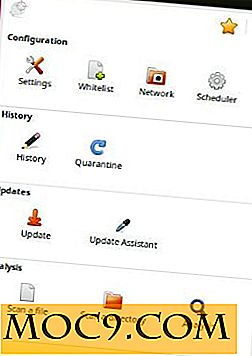Hoe iPhoto stoppen met Automatisch starten wanneer u een apparaat aansluit
Iedereen die een Mac gebruikt, weet wat de iPhoto-app is en wat deze doet. Het is een app voor fotobeheer die vooraf wordt geladen op de Mac-machines van Apple. Met de app kun je foto's van je andere Apple-apparaten overbrengen naar je Mac. Je hoeft alleen maar je iDevice in te pluggen, de iPhoto-app te laten starten en het zal de synchronisatie uitvoeren om alle foto's en video's op je apparaat over te zetten naar je Mac.
Een van de problemen hier is echter dat de iPhoto-app automatisch wordt gestart telkens wanneer je je iPhone of een media-apparaat aansluit op je Mac waarop een map met foto's staat. Dus, hoe kunt u voorkomen dat de app automatisch wordt geopend wanneer u een media-apparaat aansluit op uw machine? Wel, er is een manier.
U hoeft geen app te downloaden om de klus te klaren, want de iPhoto-app zelf biedt een optie om automatisch starten uit te schakelen. Hier is hoe je het kunt gebruiken:
IPhoto stoppen met automatisch starten wanneer een mediageheugen is aangesloten
Klik op Launchpad in uw dock en zoek en klik op "iPhoto". De app wordt gestart.

Wanneer de app wordt gestart, klik je op "iPhoto" gevolgd door "Voorkeuren". Je gaat dan naar het paneel Voorkeuren, waar je instellingen voor de app kunt wijzigen.

Zorg ervoor dat u zich in het paneel "Algemeen" bevindt. Als dat niet het geval is, klik dan bovenaan op "Algemeen" en u zult er komen.
In dit paneel zou je een optie moeten zien die zegt: "Camera verbinden wordt geopend." Klik op het vervolgkeuzemenu dat daarop volgt en selecteer "Geen toepassing". Het vertelt je machine om geen enkele app te starten wanneer een media-apparaat is verbonden met jouw computer.

En je bent klaar.
De iPhoto-app wordt niet meer gestart wanneer je een apparaat met foto's op je Mac aansluit. De app weet nu dat je het niet wilt gebruiken voor al je media-apparaten.
Als u wilt dat de app niet wordt gestart wanneer een specifieke iPhone op uw Mac is aangesloten, kunt u deze instellen met de app Image Capture. Op die manier wordt de app niet gestart wanneer u een apparaat zoals uw persoonlijke iPhone op uw computer aansluit. Hier is hoe je dat kunt doen:
Zorg ervoor dat je iPhone is verbonden met je Mac terwijl je de volgende stappen uitvoert.
IPhoto stoppen met automatisch starten voor een specifiek apparaat
Klik op Launchpad in uw dock en zoek en klik op "Image Capture". Het zal de app voor u starten.

Klik op je iPhone in het linkerpaneel en klik vervolgens op het pijltje omhoog in de linkerbenedenhoek. Het zou het menu voor je moeten openen.

Wanneer het menu wordt weergegeven, klikt u op het vervolgkeuzemenu en selecteert u 'Geen toepassing'. Uw Mac wordt gevraagd de app niet te starten wanneer de geselecteerde iPhone is aangesloten.

En je bent helemaal klaar.
Conclusie
Het is niet logisch om uw Mac een app te laten starten wanneer u deze niet nodig hebt. De bovenstaande gids helpt u te voorkomen dat de iPhoto-app automatisch wordt gestart wanneer een media-apparaat op uw Mac is aangesloten.



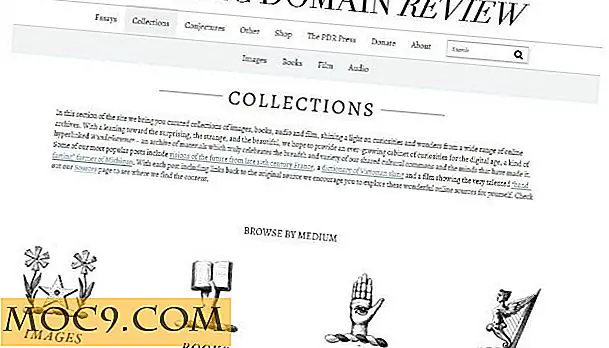
![Hoe de opstarttijd van uw aanmeldingsitems te vertragen [Mac]](http://moc9.com/img/delayedlauncher-login-items.jpg)
![Hoe ongewenste e-mails in Gmail te blokkeren [Google Chrome]](http://moc9.com/img/block-sender_message.png)